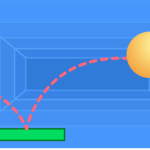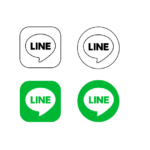2020年にプログラミングが小学生の必修科目となってから、Scratchの学習用にノートパソコンを買うべきか悩んでいる方もいるのではないでしょうか?
大手の家電量販店に行くと必要以上のスペックのPCをお勧めされ、思いがけず高額な出費をしてしまい痛手を受ける可能性があります。
逆に、安くても大丈夫だと思って低スペックのPCを購入してしまうと、パソコンの動作が重くて思うように操作できず、子供の学習意欲がなくなってしまう可能性もあります。
このページでは、Scratch学習に必要なノートPCのスペックの選び方やPCの価格帯、お勧めのPCを紹介します。
このページを読むだけで、Scratchを学習するのに必要なノートパソコンの知識と価格帯を知ることができるので、お子様のPC選びに悩んでいる方は必見です!
こんな人におすすめ
- PCの選び方を学びたい方
- PCの必要スペックを知りたい方
- コスパが良いPCを知りたい方
目次
Scratch用PCを選ぶ時の5つの観点
CPUとメモリの選び方
CPU
CPUのメーカーは2社(intelとAMD)の製品があります。
コストパフォーマンスが良いのはAMDですが、今回は安定性や性能も重視したいため、intelをお勧めします。
小中学生の間、約10年間PCを使うと考えると以下の2つのCPUから選ぶのをお勧めします。
- Core i5:動画視聴や仕事用などにも使われ、最も万能でコスパが良いCPU
- Core i3:一般的なWeb閲覧やビデオ通話を利用できる
高価格にはなってしまいますが、動画編集やオンラインゲームもしたいお子様にはCore i7のPCもお勧めです。
メモリ
メモリは4GBか8GBのどちらかを選ぶのがお勧めです。
メモリとは
メモリは「机の大きさ」と例えられることが多く、机が大きいほどたくさんのものを机の上に置けるように、メモリが大きいほどたくさんのアプリ(Word, Excel, Chrome等)を同時に開くことができる。

4GBと8GBのメモリの違いについて簡単に紹介します。
4GBでは、YouTubeなどで音楽や動画視聴ができ、WordやExcelなどのOffice製品を使うことができます。
4GBでメモリが足りなくなるのはゲームで遊んだり、動画編集する場合です。
ですが、通信速度が早まったことにより、アプリなどの容量もだんだん肥大化してきています。
その現状を考えて8GBのメモリを選ぶことをお勧めします。
まとめ
お勧めのPC画面サイズ
PCの画面サイズは小さすぎると、お子様の目に悪影響が生じる可能性があります。
逆に大きい画面サイズのPCを選んでしまうと持ち運びづらくなってしまいます。
これを踏まえた上で、お勧めの画面サイズはノートパソコンを持ち運んで使うなら13.3インチ、たまに持ち運ぶ程度なら15.6インチがお勧めです。
また、最近のノートパソコンは画面サイズの割に製品がコンパクトになってきているので、14インチ台のノートパソコンも持ち運びにお勧めです。

大きさはA4サイズくらいで持ち運びやすいし、画面も十分な大きさだよ!
OSの選び方
OSの種類は主に3種類です。
- Windows
- mac
- Linux
価格としては、mac > Windows > Linux の順でmacが一番高く、Linuxが一番安いです。
このページでは、一番馴染みのあるWindowsをお勧めします。
Windowsをお勧めする理由は3点です。
- 小学校などで用意されているPCはWindowsがほとんど
- 誰でも使ったことがあるOS
- コストがかかりすぎない
絶対にWindowsがお勧めというわけではありません。
私が大学で小学生にScratchプログラミング講座を開いた時は、LinuxというOSを使っていました。
小学生はLinuxでも問題なくScratch講座を受講していました!
ストレージ(HDD・SSD)の選び方
ストレージは、パソコンのデータの保存などに使われます。
例えば、テレビの録画などに使われているDVDレコーダーにはHDDが使われていることが多いです。
以前までのノートパソコンはHDDが主流でしたが、最近はSSDが搭載されているパソコンが増えてきました。
HDDとSSDの違いを簡単にまとめました。
HDDとSSDの違い
- SSDは読込速度がHDDより約3~4倍早いため、PC・アプリ・ブラウザ等が早く起動する。
- HDDは衝撃に弱く、SSDは衝撃に強い。
- HDDは安価で大容量、SSDは高価で小容量。
サクサク動作するノートパソコンの方が良いかたはSSDの方がお勧めです!
また、容量についてですが、動画や写真をほどほどに保存したり、スマホのバックアップに利用する方は256GBがお勧めです。
動画や写真をあまり保存しない方は128GBあれば十分だと思います。
お勧めのPCスペックのまとめと価格帯
これまでScratch用PCを選ぶ際の観点について紹介してきました。
今後10年PCを使うことを見据えた上でのお勧めスペックをまとめました。
お勧めのPCスペック
- CPU :Core i3 or Core i5
- メモリ:8GB
- OS :Windows
- ストレージ:128 or 256GB(SSD)
お勧めのPCスペックででノートパソコンを購入しようとすると、
価格帯はだいたい5万円~10万円となります。

Scratch用にお勧めのPC4選
先程お勧めしたスペックを満たすノートPCを、5万円~10万円で購入できるメーカーでおすすめできるのは4社です。
- Dell(デル)
- HP(ヒューレットパッカード)
- ASUS(エイスース)
- Lenovo(レノボ)
それぞれのメーカーのお勧めPCを紹介していきます。(予算は10万円以内として選びました)
持ち運びやすいDellのノートPC(13.3インチ)
製品仕様です。
| メーカー | Dell(デル) |
| 製品サイズ | 縦幅 20.34 × 横幅 30.6 × 厚さ 1.58 cm |
| 重さ | 約1.23 kg |
| 画面サイズ | 13.3インチ |
| 解像度 | 1920×1080 ピクセル(フルHD) |
| OS | Windows |
| CPU | 第11世代Intel Core i3-1115G4 |
| メモリ | 8GB |
| SSD | 256 GB |
特徴
- 13.3インチで約1.2kgなので持ち運びやすい
- 額縁が狭く、画面が大きくて見やすい
- 接続端子が豊富(USB-A 2個、Type-C、HDMI、イヤホンジャック)
- DELL CINEMAという動画視聴に適した機能がある
- 1年間の製品保証期間
メリットとデメリット
この製品のデメリットです。
デメリット
- バッテリー駆動時間があまり長くない(動画を見続けて5時間~6時間程度)
- キーボードが少し見にくい

この製品のメリットです。
メリット
- コンパクトで持ち運びやすい(子供部屋でもリビングでも気軽に使える)
- Core i3なので、普通のブラウザやアプリの動作は軽い
- ネットショッピングに嬉しい商品保証付き
まとめ
Dellのノートパソコンは、パソコンを持ち歩いたり、リビングや子供部屋を頻繁に行き来することが予想される方にとてもお勧めのパソコンです!
基本的なブラウザなどはサクサク動くため、パソコンが立ち上がらないストレスを感じることもありません。
もちろんScratchも問題なく動作するので、コンパクトなノートパソコンが欲しい方は要チェックです!
画面が大きめで軽量なHPのノートPC(14インチ)
製品仕様です。
| メーカー | HP(ヒューレットパッカード) |
| 製品サイズ | 縦幅 22.1 × 横幅 32.5 × 厚さ 1.78 cm |
| 重さ | 約1.6 kg |
| 画面サイズ | 14インチ |
| 解像度 | 1366×768 ピクセル |
| OS | Windows |
| CPU | 第10世代 Intel Core i3-1005G1 |
| メモリ | 8GB |
| SSD | 128 GB |
特徴
- 14インチで約1.6kgなので比較的持ち運びやすい
- 画面がタッチスクリーンとなっている
- 接続端子が豊富(USB-A 3.0×2、Type-C、HDMI出力、イヤホンジャック)
メリットとデメリット
この製品のデメリットです。
デメリット
- このページで紹介する他の3つのノートPCより画質が悪い
- メモリも128GBなので、動画や写真を保存する方にはお勧めできない

この製品のメリットです。
メリット
- 画面がタッチスクリーンとなっており直感的に使いやすい
- Core i3なので、普通のブラウザやアプリの動作は軽い
まとめ
HPのノートパソコンは、このページで紹介した他のPCにメモリと画質は劣るものの、画面がタッチスクリーンとなっていてとても扱いやすいお勧めのパソコンです!
重さも1.6kgと結構軽めで持ち運びやすいパソコンです。
Scratchも問題なく動作するので、コンパクトでタッチでも使えるノートパソコンが欲しい方は要チェックです!
ハイスペックで高コスパなASUSのノートPC(15.6インチ)
製品仕様です。
| メーカー | ASUS(エイスース) |
| 製品サイズ | 縦幅 23 × 横幅 35 × 厚さ 2 cm |
| 重さ | 約1.7 kg |
| 画面サイズ | 15.6インチ |
| 解像度 | 1920×1080 ピクセル(フルHD) |
| OS | Windows |
| CPU | Intel Core i5-1035G1 |
| メモリ | 8GB |
| SSD | 256 GB |
特徴
- 15.6インチで画面が大きくて見やすい(画面占有率は88%)
- CPUがCore i5でハイスペック
- 接続端子が豊富(Type-C、USB3.0、USB2.0×2、HDMI、イヤホンジャック)
- キーボードが手前に2度傾いていてタイピングしやすい設計
- 急速充電に対応
- 高音質
- 1年間の製品保証期間
メリットとデメリット
この製品のデメリットです。
デメリット
- サイズが大きいため、外に持ち運んで使うのは非推奨
- キーボードの文字が見えづらい

この製品のメリットです。
メリット
- 画面が大きいのでお子様の目に優しい
- Core i5なので、ブラウザやアプリは快適に使え、マルチタスクもできる
- 1年間の製品保証期間があるのでネットショッピングでも安心
まとめ
ASUSのノートパソコンは、CPUがハイスペックで画面も大きく見やすいノートPCです。
このパソコンは外に持ち運んで使うのには向かないため、家の中でパソコンを使う予定の方や動作が快適なパソコンが欲しい方にとてもお勧めのパソコンです!
360°折り畳めてタッチペン付き!LenovoのノートPC(14インチ)
製品仕様です。
| メーカー | Lenovo(レノボ) |
| 製品サイズ | 縦幅 21.7 × 横幅 32.1 × 厚さ 1.8 cm |
| 重さ | 約1.5 kg |
| 画面サイズ | 14インチ |
| 解像度 | 1920×1080 ピクセル(フルHD) |
| OS | Windows |
| CPU | 第11世代 Core i5 |
| メモリ | 8GB |
| SSD | 256 GB |
特徴
- 14インチで約1.5kgなので持ち運びやすい
- CPUがCore i5でハイスペック
- 指紋認証でロック解除でき便利
- マルチタッチ対応(タッチペンでも指でも操作できる)
- 接続端子が豊富(USB3.0×2 、Type-C、HDMI、イヤホンジャック)
- 1年間引き取り修理
メリットとデメリット
この製品のデメリットです。
デメリット
- 360°折り畳めるのは利点だが、子供が画面部分を粗末に扱わないか注意が必要

この製品のメリットです。
メリット
- 指紋認証があるのがロック解除にとても便利
- タッチペンが別売りじゃなく製品に付属している
- 購入後1年間引き取り修理があるのでネットショッピングでも安心
まとめ
Lenovoのノートパソコンは、CPUがハイスペックで画面が360°折り畳め、さらに指紋認証でロック解除ができるのでとても便利なノートパソコンです!
このパソコンは持ち運びにも家の中で使うのにも適したノートパソコンで、動作が快適なパソコンが欲しい方にとてもお勧めです。
このパソコンを持つことでお子様のプログラミング学習意欲も上がること間違いなし!ぜひチェックしてみてください。
最後に
このページでは、小学生のプログラミング学習用のノートPCの選び方と、お勧めのノートPCについて紹介しました。
お勧めしたPCはどれも10年以上使うことを見越したスペック、且つ10万円以内の製品を厳選して紹介しました。
このページで紹介した選び方を身につけて、みなさんがネットショッピングや家電量販店で良いPCに巡り会えることを祈ってます!










![pythonのfor文はこれでわかる![初心者向け]](https://koma-log.com/wp-content/uploads/2019/07/pythonyou-150x150.jpg)